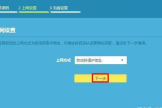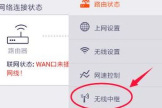光纤怎么接两个路由器(太阳能板如何接两个路由器)
一、光纤怎么接两个路由器
接个交换机就可以了。
如果已经买了路由器: 以下总路由器简称路由1,你自己的路由器简称路由2. 1、把路由2的DHCP功能关闭,从路由1接过来的网线插在路由2的LAN口上,你的电脑接到路由2的其他LAN口,WAN口就不需要了接任何网线了,此方法是把路由器当交换机使用。
如果不行,请使用方法2: 2、把路由1接过来的网线接到路由2的WAN口,其他不动。
进入路由2设置,打开IE,输入IP默认为192.168.1.1,进入路由器后打开上一步关闭的DHCP服务.修改“网络参数”-》LAN口设置,把原来的IP修改为192.168.3.1,保存,重启路由。
重启后如果不能进入路由器,修改下你的本地连接,禁用本地连接再启用。
进入路由2后设置路由器的“网络参数”-》WAN口设置,上网方式选择“静态IP”,输入路由1分配过来的IP,如果不知道IP,把路由1接过来的网线插在另一台电脑上就可以看到,看到后接回路由2的WAN口,设置好IP后就可以上网了。
麻烦采纳,谢谢!
二、怎么串联两个路由器
多台路由器如何串联(级联)?
一、应用介绍
多台路由器串联,主要是为满足扩大原有的网络范围或者在原有的网络下构建新的网络(子网络)。
一般我们会在以下情况使用多个路由器串联:
A. 家庭网络中为了扩大无线信号覆盖,会增加新的无线路由器进行信号增强;
B. 原来的路由器是有线路由器,为了增加无线信号,也可能会增加无线路由器。
C. 为了与邻居共享一条宽带,从邻居家牵网线连接到自家的路由器;
D. 为了接入房东提供的网络,需要把自家的路由器连接到房东网络;
E. 公司里面,需要在已有网络里面增加一个无线路由器来提供信号;
二、设置方法
针对不同的需求,有不同的连接方法。
当前应用最多的有如下三种,请务必根据实际使用情况选择合适的组网方案:
1、WDS(无线桥接)
适用环境:
家庭或办公环境中,原有路由器信号强度较弱,为了增强无线信号的覆盖范围,多台无线路由器通过WDS无线桥接组网。
组网后的效果:
多台路由器都在同一局域网,电脑连接任何路由器的LAN口都可以上网,无线终端连接信号后可以漫游,达到信号增强的目的。
简要设置方法:
1、确认前端主路由器的无线信号名称、密码;
2、登录新路由器的管理界面;
3、开启WDS桥接扫描桥接前端主路由的无线信号;
4、记录新路由器的管理IP地址;
设置成功,连接上网。
不同型号的路由器设置方法略有差异,请根据路由器的实际型号,参考相应的设置文档:如何设置WDS无线桥接?
2、当AP(无线交换机)使用:
适用环境:
家庭或办公环境中,原有的有线路由器无法提供Wi-Fi信号,现在需要在原有的有线网络上增加无线,将新增路由器当无线AP使用。
组网后的效果:
网络中增加了无线信号,手机、Pad可以连接无线信号上网;所有终端在同一局域网,属于同一网段,可以相互访问。
简要设置步骤:
1、登录新路由器的管理界面;
2、更改管理IP地址
3、设置无线名称和密码;
4、关闭DHCP服务器;
5、使用网线将LAN口连接到前端网络;
设置成功,连接上网。
不同型号的路由器设置方法略有差异,请根据路由器的实际型号,参考相应的设置文档:如何设置当作无线交换机使用?
3、搭建新网络(子网络)
适用环境:
要接入邻居、房东或者公司网络,将新增的路由器当作独立的路由器使用。
组网后的效果:
路由器下的终端均可以上网,且该路由器下的网络是一个小型的局域网(子网络),前端网络无法访问到您的终端,就像拉了一条宽带给您上网。
简要设置步骤:
1、复位新增的路由器;
2、按照的拓扑图连接线路并登录新路由器的界面;
3、设置无线名称与密码;
4、修改管理地址为其他网段(新购买的路由器无需该操作);
5、重启路由器;
设置成功,连接上网。
三、家庭如何连接设置两个路由器
家庭连接设置两个路由器的方法如下:
1、把要直接接上入户光纤或者网线的路由器设置为主路由器!首选按图所示把入户光纤或者网线接入到主路由器的WAN接口,其它用一个网线连接LAN任意接口接入电脑网口。
2、输入192.168.1.1这是主路由器的地址,也是路由器的初始地址!输入密码后可以进入主路由器!
3、进入路由器后在主路由器上“WAN口设置”设置好上网帐号和密码!点击保存。
4、在主路由器里面“LAN口设置”里面用默认设置即可,不要进行改动,如有改动可以按图方法再次设置好!
5、对主路由器的WIFI设置,设置好自己喜欢的名称和能够记住 的WIFI密码!“开启AP隔离”这里最好不要打勾。
到此主路由器全部设置完成!
6、再用网线连接另外一台路由器。